Tutorial ini akan membantu menginstal Nginx di Linux Mint 19 dengan dukungan PHP (melalui PHP-FPM) dan dukungan MariaDB.
Saya harap Anda tahu apa itu Nginx? Nginx adalah server web sumber terbuka yang juga dapat digunakan sebagai proxy terbalik, penyeimbang beban, proxy email, dan cache HTTP.
Nginx dibuat oleh Igor Sysoev, dirilis di bawah lisensi seperti BSD.
Instal MariaDB
Pertama, kita akan menginstal MariaDB dengan mengeluarkan perintah berikut. Perbarui indeks repositori menggunakan perintah apt.
sudo apt update
Instal server MariaDB menggunakan perintah berikut.
sudo apt install -y mariadb-serverAnda dapat dengan cepat masuk ke server MariaDB tanpa kata sandi root MySQL dengan menjalankan
sudo mysql -u root -p atau mysql -u root -p perintah sebagai root di Linux Mint. Instal Nginx
Unduh kunci penandatanganan Nginx dari situs resmi.
wget http://nginx.org/keys/nginx_signing.key
Tambahkan repositori Nginx ke sistem menggunakan perintah di bawah ini.
echo "deb [arch=amd64] http://nginx.org/packages/ubuntu/ bionic nginx" | sudo tee /etc/apt/sources.list.d/nginx.list echo "deb-src [arch=amd64] http://nginx.org/packages/ubuntu/ bionic nginx" | sudo tee -a /etc/apt/sources.list.d/nginx.list
Perbarui indeks repositori.
sudo apt update
Instal Nginx menggunakan perintah berikut.
sudo apt install -y nginx
Uji Nginx
Buka peramban web dan tekan ke,
http://your.ip.addr.essAnda akan melihat halaman di bawah ini, dan ini mengkonfirmasi Anda bahwa Nginx berhasil diinstal di server.
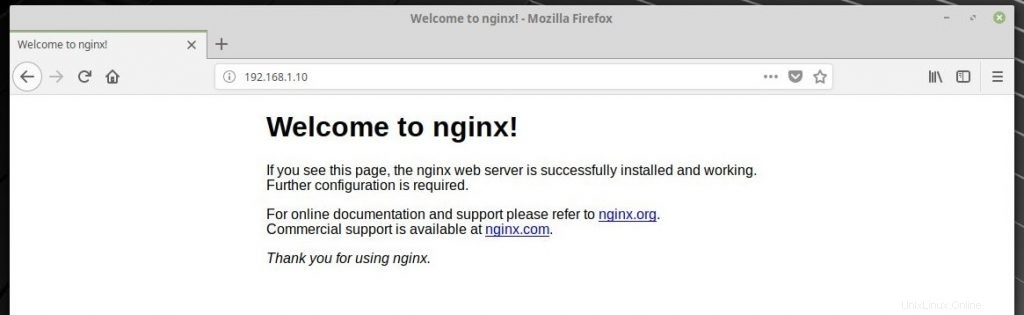
Akar dokumen default Nginx di Linuxmint 19 adalah /usr/share/nginx/html/ . File konfigurasi disimpan di bawah /etc/nginx direktori.
Instal PHP-FPM
Selanjutnya install PHP melalui PHP-FPM (PHP-FPM (FastCGI Process Manager), merupakan alternatif implementasi PHP FastCGI, install dengan menggunakan perintah apt.
sudo apt install -y php-fpm php-mysql php-cli
Edit masing-masing php.ini tergantung pada versi PHP yang telah Anda instal di sistem.
sudo nano /etc/php/7.2/fpm/php.ini
atur cgi.fix_pathinfo ke 0 .
cgi.fix_pathinfo=0
Edit /etc/php/7.2/fpm/pool.d/www.conf berkas.
sudo nano /etc/php/7.2/fpm/pool.d/www.conf
Pastikan untuk mengubah nilai berikut.
DARI:
listen = /var/run/php7.2-fpm.sock
KEPADA:
listen = 127.0.0.1:9000
Aktifkan Dukungan PHP-FPM di Virtual Host
Mari kita buat host virtual berbasis nama di server Nginx untuk detail berikut.
Nama Server :web.itzgeek.local
Akar Dokumen : /usr/share/nginx/html/web.itzgeek.local
Buat file konfigurasi /etc/nginx/conf.d/web.itzgeek.local.conf untuk host virtual kami.
sudo nano /etc/nginx/conf.d/web.itzgeek.local.conf
Tambahkan konten berikut.
server {
server_name web.itzgeek.local;
root /usr/share/nginx/html/web.itzgeek.local;
location / {
index index.html index.htm index.php;
}
location ~ \.php$ {
include /etc/nginx/fastcgi_params;
fastcgi_pass 127.0.0.1:9000;
fastcgi_index index.php;
fastcgi_param SCRIPT_FILENAME /usr/share/nginx/html/web.itzgeek.local$fastcgi_script_name;
}
}
Menguji dukungan PHP-FPM pada Virtual Host
Buat direktori root dokumen.
sudo mkdir /usr/share/nginx/html/web.itzgeek.local
Untuk menguji PHP, tempatkan file .php ke root dokumen dari host virtual yang dibuat. Di terminal salin/tempel baris berikut.
sudo nano /usr/share/nginx/html/web.itzgeek.local/index.php
Sekarang, Copy/Paste baris ini ke dalam index.php file lalu simpan.
<?php phpinfo(); ?>
Mulai ulang layanan.
sudo systemctl restart php7.2-fpm sudo systemctl restart nginx
Di mesin Klien
Buat entri host untuk domain Anda (web.itzgeek.local) di /etc/hosts file atau buat catatan A jika Anda memiliki server DNS di lingkungan Anda.
sudo nano /etc/hosts
Tambahkan entri host seperti di bawah ini.
192.168.1.10 web.itzgeek.local web
Sekarang buka peramban dan ketik domain Anda di alamat web.
http://web.itzgeek.localHalamannya terlihat seperti di bawah ini.
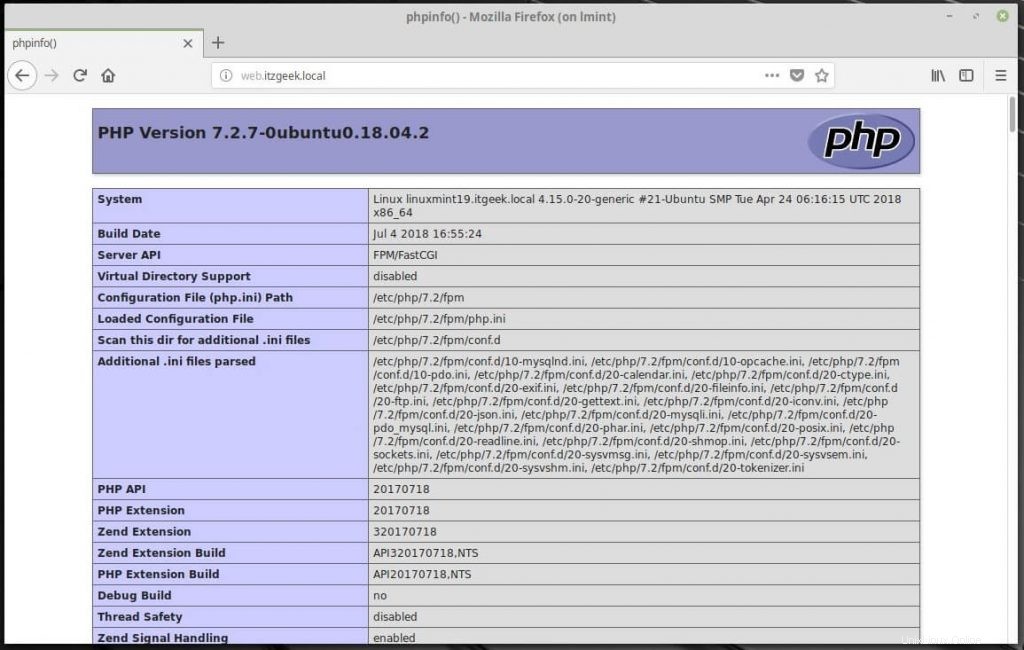
Dari screenshot di atas, PHP bekerja melalui FPM/FastCGI, seperti yang ditunjukkan pada baris Server API.
Selain itu, gulir halaman lebih jauh ke bawah untuk melihat semua modul yang diaktifkan di PHP.
Informasi dukungan MySQL:
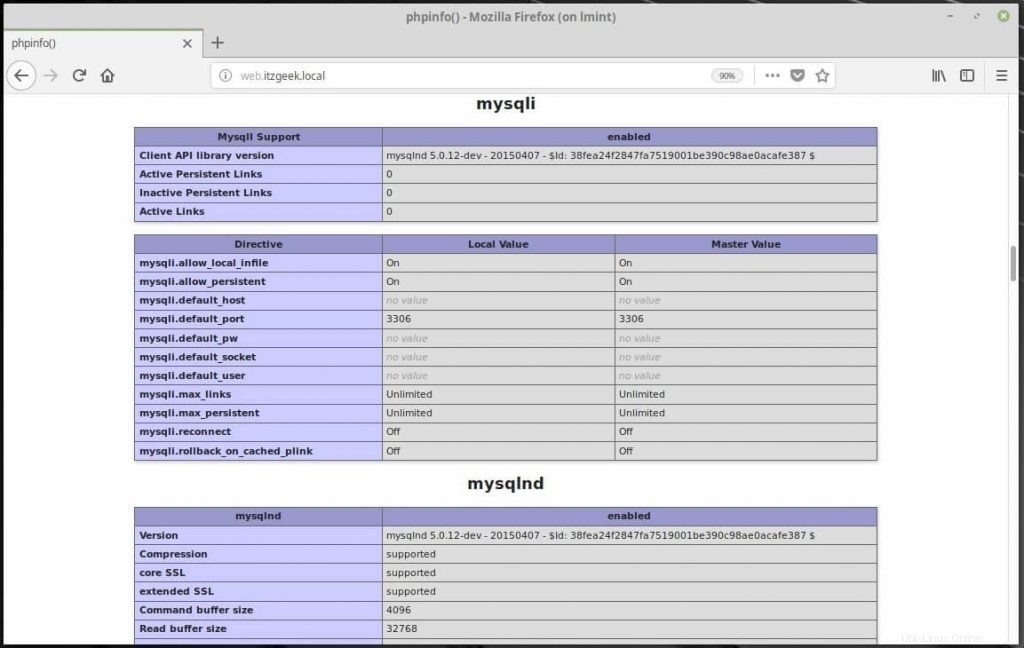
Lebih Banyak Untuk Dibaca:
BACA :Cara Menginstal phpMyAdmin dengan Nginx di LinuxMint 19 / LinuxMint 18
Itu saja.